
Afkrydsningsfelterne er praktisk til alle typer situationer, selv for data, du tilføjer til et regneark. I Google-ark kan du tilføje afkrydsningsfelter for ting som projektopgaver, svar på spørgsmål eller udvælgelse af produktattributter.
Det hyggelige ved at bruge en afkrydsningsfelt i Google Sheets er, at du også kan Brug data validering at tildele brugerdefinerede værdier. Så hvis du vil Brug betinget formatering. , For eksempel kan du bruge den kontrollerede eller ukontrollerede værdi for at oprette din regel.
Her viser vi dig, hvordan du indsætter en afkrydsningsfelt i Google-ark og tildeler brugerdefinerede værdier.
Sådan indsættes en afkrydsningsfelt i Google-ark
Besøg Google-ark , Log ind, og åbn det ark, du vil bruge. Vælg den celle, hvor du vil have afkrydsningsfeltet. Klik derefter på Indsæt og GT; Afkrydsningsfeltet fra menuen.
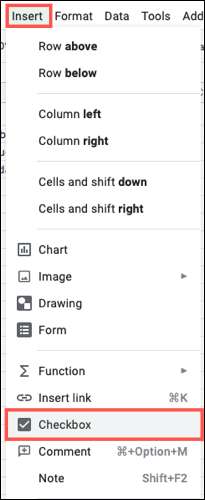
Og der går du; Din afkrydsningsfelt er i den celle, du valgte klar til at blive markeret!
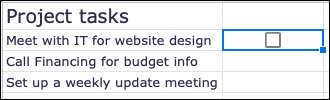
Hvis du vil tilføje flere afkrydsningsfelter i tilstødende celler, kan du bruge fyldhåndtaget og trække dine afkrydsningsfelter gennem de resterende celler.

For at fjerne en afkrydsningsfelt, du ikke længere har brug for, skal du bare vælge cellen, og tryk på Slet på tastaturet.
Tilføj brugerdefinerede værdier til en afkrydsningsfelt
Som nævnt kan du tildele værdier til din afkrydsningsfelt for, når den er markeret og ukontrolleret. Højreklik på cellen, der indeholder afkrydsningsfeltet, og vælg "Data validering".

Når vinduet vises, skal du vælge "Afkrydsningsfelt" i rullemenuen Kriterier.
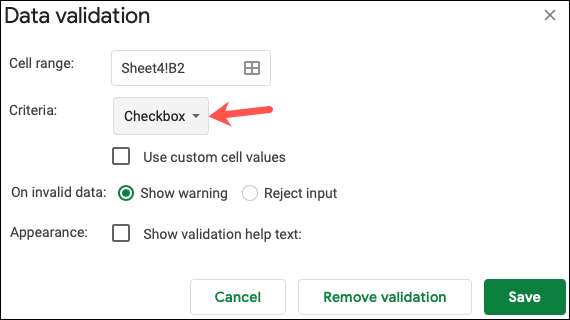
Derefter skal du markere boksen for "Brug brugerdefinerede celleværdier". Indtast derefter værdierne for kontrolleret og ukontrolleret. Klik på "Gem".
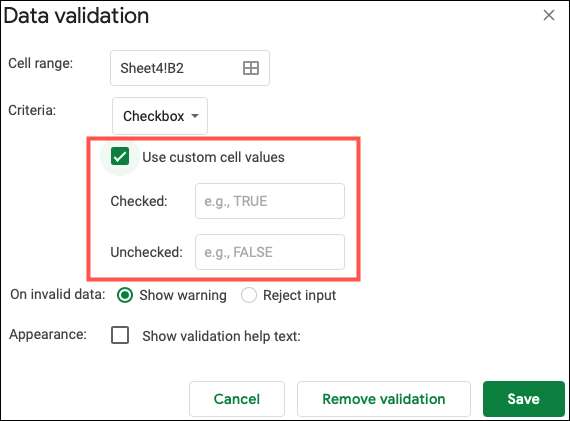
Nu, hvis du vil bruge værdierne for noget andet i dit ark, som f.eks betinget formatering. nævnt tidligere, vil du have værdier til at arbejde med til din kontrollerede og ukontrollerede boks.
Tip: Hvis du vil tilføje afkrydsningsfelter til tilstødende celler ved hjælp af de samme brugerdefinerede værdier, skal du tilføje værdierne til den første afkrydsningsfelt, og brug derefter fyldhåndtaget til at trække afkrydsningsfeltet gennem de resterende celler.
Fjern brugerdefinerede værdier fra en afkrydsningsfelt
Hvis du senere beslutter, at du ikke længere vil have de brugerdefinerede værdier, du har tildelt, er fjernelse af dem enkle. Højreklik på cellen, der indeholder afkrydsningsfeltet, og vælg "Data validering", ligesom når du tilføjede værdierne.
Fjern markeringen i feltet For at bruge brugerdefinerede celleværdier og klik på "Gem". Dette giver dig mulighed for at holde din afkrydsningsfelt, men fjern blot de tildelte værdier.
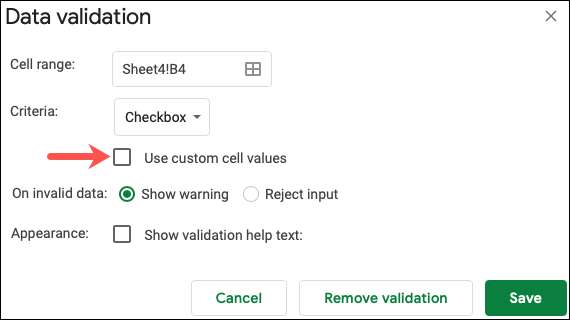
Hvis du bruger Excel i tillæg til lagner, skal du kigge på, hvordan du bruger afkrydsningsfelter til Opret en tjekliste i Microsoft Excel .







